Contents
Speichern Sie Ihre eigenen Instagram-Fotos auf Ihrem Mobilgerät
Egal, ob Sie nach einer Möglichkeit suchen, eine Kopie des gerade bearbeiteten Fotos auf Instagram zu speichern, bevor Sie es veröffentlichen, oder ein Foto eines anderen Benutzers hinzufügen möchten, um später darauf zurückzukommen, oder sogar ein Foto auf Ihren Computer hochladen möchten, es ist ein etwas schwierig, genau zu wissen, wie man das macht.
Lesen Sie auch: So stellen Sie meine Fotos auf dem iPhone wieder her
Instagram hat einige nützliche Funktionen, die es einfach machen, eigene Fotos hochzuladen und die Fotos anderer Benutzer mit Lesezeichen zu versehen, aber es verhindert, dass Sie die Fotos eines Benutzers hochladen, indem Sie ein Bild auf einer normalen Webseite speichern. Es gibt einige Nebenlösungen, die wir später sehen werden, aber beginnen wir mit der einfachsten Methode zum Speichern von Instagram-Fotos, die Sie bereits auf Ihrem eigenen Konto gepostet haben.
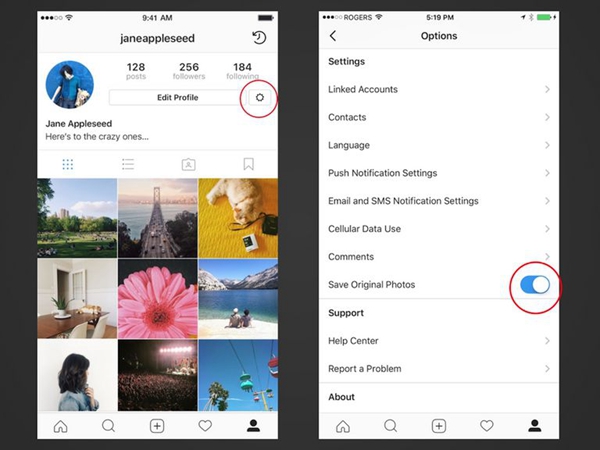
Speichern von Kopien Ihrer eigenen Instagram-Fotos beim Posten
Wenn Sie ein vorhandenes Foto auf Instagram hochladen, ohne die eingebauten Filter oder Bearbeitungsfunktionen zu verwenden, um Änderungen daran vorzunehmen, haben Sie offensichtlich bereits eine Kopie auf Ihrem Gerät. Aber für diejenigen, die Fotos direkt über die App aufnehmen oder vorhandene Fotos mit Instagram-Filtern und darauf angewendeten Bearbeitungseffekten hochladen, kann das Speichern einer Kopie des fertigen Produkts sehr einfach erfolgen und erfolgt automatisch durch Aktivieren der einfachen Parameter.
Hier ist, was zu tun ist:
- Gehen Sie zu Ihrem Profil-Tab.
- Tippen Sie auf das Zahnradsymbol in der oberen rechten Ecke, um auf Ihre Einstellungen zuzugreifen.
- Scrollen Sie auf der nächsten Registerkarte nach unten, bis Sie eine Option mit dem Titel Originalfotos speichern (unter Einstellungen) mit einer Schaltfläche daneben sehen.
- Drücken Sie auf „Originalfotos speichern“, um sie zu aktivieren und blau erscheinen zu lassen.
Solange diese Einstellung aktiviert ist, werden alle Ihre Nachrichten automatisch in das Fotoalbum Ihres Mobilgeräts kopiert, wenn Sie sie in einem neuen Fotoalbum oder Ordner mit dem Titel „Instagram“ veröffentlichen. Es funktioniert für alle Arten von Beiträgen, einschließlich: diejenigen, die Sie über die Instagram-App aufnehmen, diejenigen, die Sie von Ihrem Gerät aus posten, ohne Änderungen vorzunehmen, und diejenigen, die Sie von Ihrem Gerät mit Filtereffekten und Filtereffekten herunterladen.
Speichern Sie die Fotos (und Videos) anderer Benutzer, um sie in der App zu überprüfen

Instagram hat jetzt eine Aufnahmefunktion direkt in die App integriert. Sie können zwar nur ein Lesezeichen für die Foto- oder Videoregisterkarte setzen, ohne etwas auf Ihr Gerät herunterzuladen, aber es ist immer noch besser als nichts. Die einzige Möglichkeit in der Instagram-App, ein Foto oder Video, das von einem anderen Benutzer gepostet wurde, mit einem Lesezeichen zu versehen, besteht bisher darin, es zu mögen, und Sie können wieder darauf zugreifen, indem Sie Ihre bevorzugten Positionen über die Registerkarte Einstellungen in der Vorschau anzeigen.
Die beiden großen Nachteile der Backup-Funktion von Instagram sind:
- Sie müssen über eine Internetverbindung verfügen, um die in der Anwendung aufgezeichnete Nachricht anzeigen zu können.
- Das gespeicherte Bild könnte möglicherweise verschwinden, wenn der Benutzer, der es gepostet hat, beschließt, es zu löschen. Denken Sie daran, dass die Verwendung der Lesezeichenfunktion nur ein Link zum Foto ist – es wird nichts auf Ihrem Konto oder Gerät gespeichert.
Wenn Sie andererseits den Kommentaren eines beliebten Beitrags folgen möchten, können Sie den Beitrag speichern und später darauf zurückgreifen, um die neuen Kommentare zu lesen.
Wie verwende ich die neue Registerkarte Speichern von Instagram?
Die neue Registerkarte Speichern wird als kleines Lesezeichensymbol im Profil jedes Benutzers direkt über dem Fotostream im horizontalen Menü angezeigt. Sie können den Backup-Tab in den Profilen anderer Benutzer nicht sehen, aber Sie können ihn in Ihrem eigenen Profil sehen, wenn Sie angemeldet sind. Dadurch wird sichergestellt, dass nur Sie sehen können, was Sie aufgezeichnet haben.
Um einen Beitrag, den Sie auf Instagram finden, zu speichern, suchen Sie das Lesezeichensymbol in der unteren rechten Ecke und tippen Sie darauf. Es wird automatisch zu Ihrem Backup-Tab hinzugefügt und es wird keine Benachrichtigung an den Benutzer gesendet, der es gepostet hat.
Speichern Sie die Instagram-Fotos anderer Benutzer auf mehrere Arten
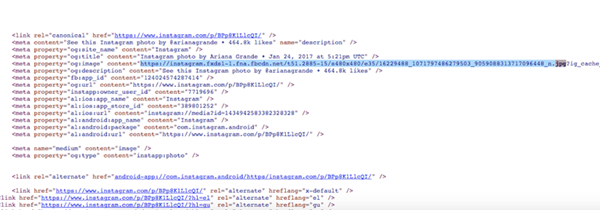
Wenn Sie alle versucht haben, mit der rechten Maustaste auf ein Foto von Instagram auf Ihrem Computer oder auf einem Mobilgerät zu klicken und Speichern unter … mobilen Webbrowser fragen Sie sich wahrscheinlich, warum nichts angezeigt wird.
Bei Instagram ist es in Ordnung, ob Sie Kopien Ihrer eigenen Fotos auf Ihrem Gerät speichern oder sie sogar als Lesezeichen speichern, aber es beansprucht nicht das Eigentum an allen in der App veröffentlichten Inhalten, es liegt an Ihnen, die Erlaubnis anderer Benutzer einzuholen, wenn Sie deren verwenden möchten Inhalt. Dies erklärt, warum es so schwierig ist, ein Foto hochzuladen.
Wie eingangs erwähnt, gibt es ein paar Tipps, um dies zu umgehen. Beachten Sie jedoch, dass viele Benutzer dies zwar häufig tun, aber die Verwendung von Inhalten anderer Benutzer, wenn sie es nicht wissen, gegen die Nutzungsbedingungen von Instagram verstößt.
Mache ein Bildschirmfoto
Eine inoffizielle, aber schnelle und einfache Methode zum Speichern von Fotos von anderen wäre, einen Screenshot zu erstellen und ihn mit einem Fotobearbeitungstool zuzuschneiden. Erfahren Sie, wie Sie einen Screenshot auf Ihrem iOS- oder Android-Gerät erstellen.
Seitenquelle anzeigen, um die Bilddatei zu finden
Wenn Sie Zugang zu einem Computer haben, können Sie ein Instagram-Foto speichern, indem Sie die Bilddatei in der Seitenquelle identifizieren.
Sie können einfach auf die drei Punkte auf jedem Foto tippen, das in der Instagram-App veröffentlicht wurde, um die URL zu kopieren, in eine E-Mail einzufügen und an sich selbst zu senden. Wenn Sie Instagram bereits über das Hintergrundbild des Webs anzeigen, können Sie auf die drei Punkte unten in einem Beitrag tippen und dann auf Zum Beitrag gehen tippen, um die Beitragsseite anzuzeigen.
Wenn Sie zur Foto-URL für den Webhintergrund navigieren, klicken Sie mit der rechten Maustaste und wählen Sie Seitenquelle anzeigen, um eine neue Registerkarte mit dem gesamten Code zu öffnen. Die Bilddatei endet mit .jpg. Sie können die Stichwortsuche verwenden, indem Sie Strg + F oder Cmd + F eingeben und .jpg in das Suchfeld eingeben.
Die erste .jpg-Datei, die Sie finden, sollte die Bilddatei sein. Markieren Sie mit Ihrem Cursor alles von https: // instagram. in .jpg und kopieren Sie es. Fügen Sie es in das URL-Feld Ihres Webbrowsers ein und Sie sehen das Bild, auf das Sie mit der rechten Maustaste klicken und Speichern unter … auswählen können, um es auf Ihrem Computer zu speichern.
Probieren Sie Apps von Drittanbietern aus (wenn Sie verzweifelt sind)
Wenn Sie etwas recherchieren, können Sie möglicherweise eine Drittanbieter-App finden, die behauptet, dass Sie Instagram-Fotos speichern oder herunterladen können. Es gibt jedoch keine Garantie, dass es wirklich funktioniert, da Instagram alle API-Zugriffsanfragen überprüft und alles ablehnt, was den Benutzern eine zu starke Interaktion mit der App ermöglicht oder zu ihr geht.
Mit anderen Worten, Sie könnten eine wirklich frustrierende Zeit haben, wenn Sie versuchen, jede Art von Drittanbieter-App zu finden, mit der Sie Elemente nahtlos herunterladen können, und was auch immer Sie herunterladen möchten, könnte eine fragwürdige Angelegenheit sein, die Ihre Privatsphäre und / oder Sicherheit beeinträchtigt. Es ist viel besser, dies mit einer der oben genannten Methoden zu tun.
- In Verbindung stehende Artikel
- So senden Sie Live-Videos in Instagram Direct
- So stellen Sie gelöschte iPhone-Videos direkt wieder her
- So stellen Sie gelöschte Fotos auf Ihrem Samsung Galaxy wieder her